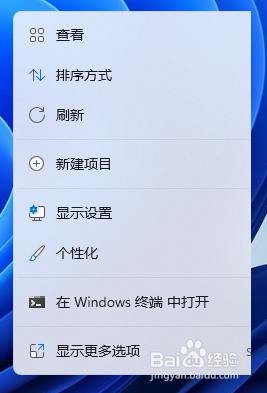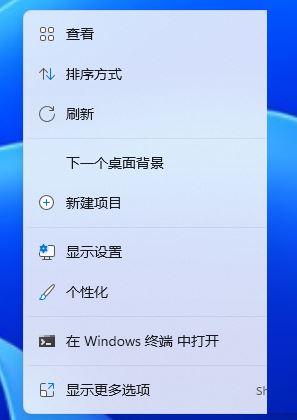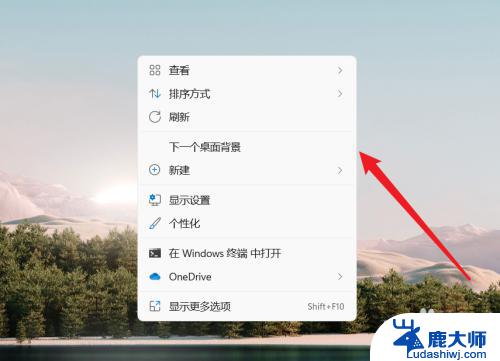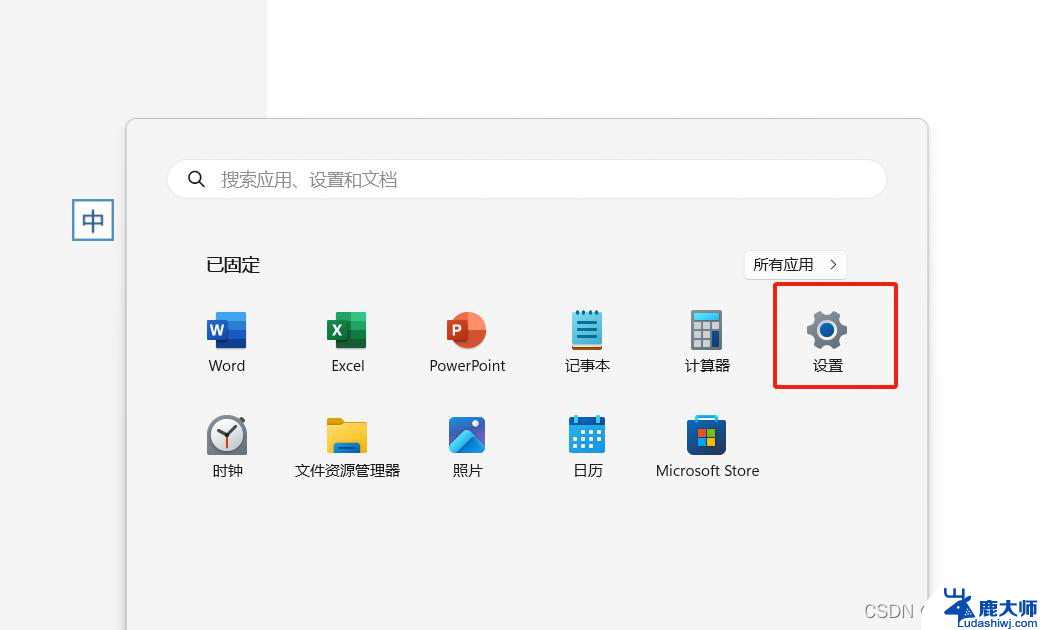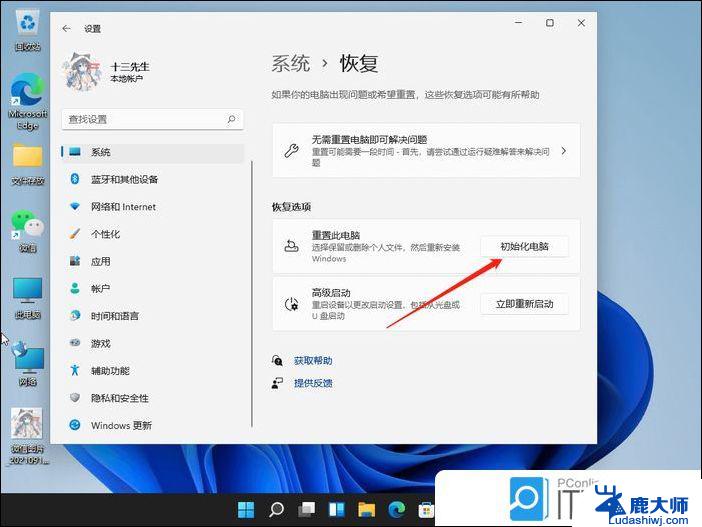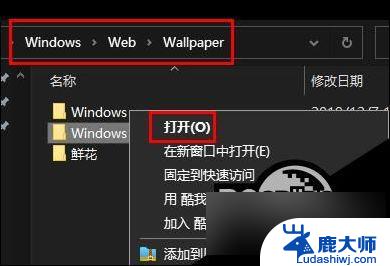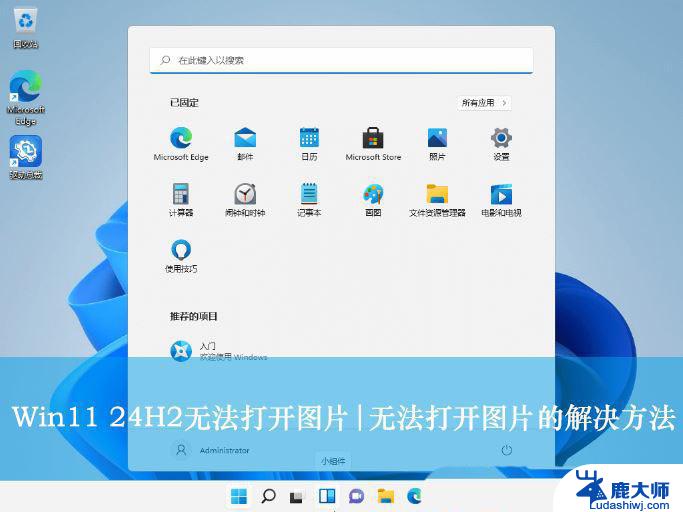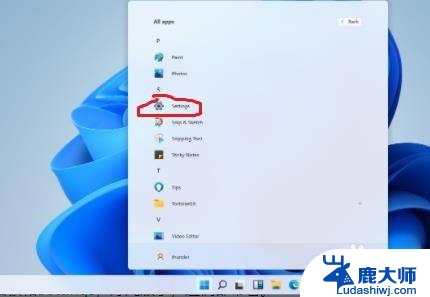win11怎样更改桌面壁纸 笔记本怎么改变桌面壁纸
当我们使用Win11笔记本电脑时,常常会想要更改桌面壁纸来为我们的工作环境增添一些色彩,Win11系统中如何更改桌面壁纸呢?笔记本又该如何改变桌面壁纸呢?让我们一起来探讨一下这些问题。在Win11系统中,更改桌面壁纸非常简单,只需几个简单的步骤就可以完成。而笔记本电脑也有不同的方法来改变桌面壁纸,让我们一起来看看吧。
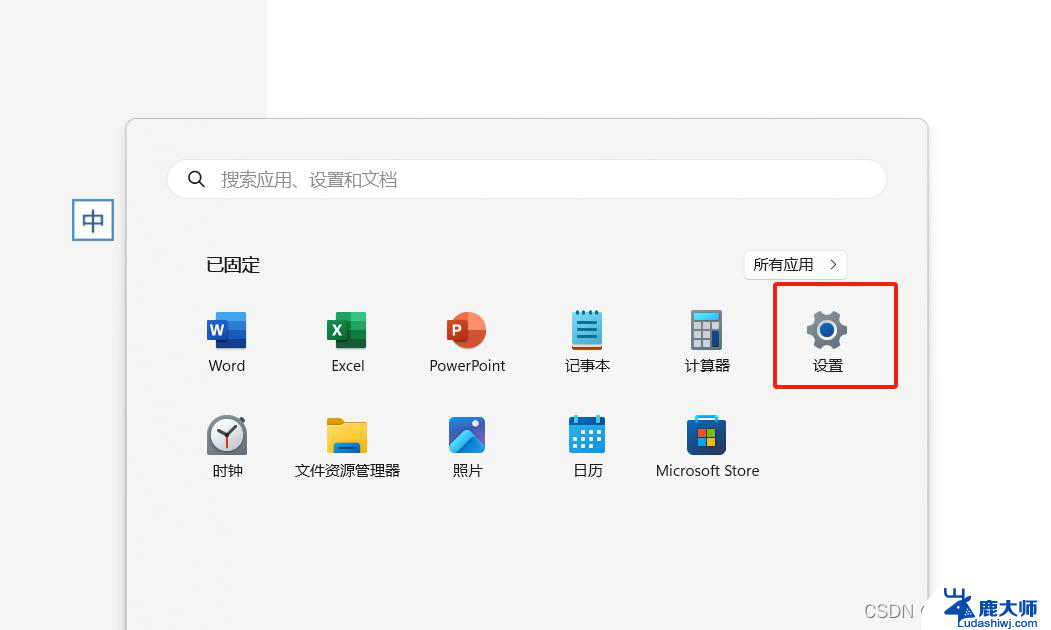
**一、选择壁纸图片**
首先,你需要有一张心仪的图片作为新的桌面壁纸。这张图片可以来自网络下载、个人拍摄或是其他任何你喜欢的来源。确保图片分辨率与你的笔记本屏幕相匹配,以获得最佳的显示效果。
**二、打开壁纸设置**
接下来,打开你的笔记本,进入操作系统。在Windows系统中。你可以通过右键点击桌面空白处。选择“个性化”选项,然后在弹出的窗口中找到“背景”设置。在macOS系统中,则可以通过点击屏幕左上角的苹果图标。选择“系统偏好设置”,再进入“桌面与屏幕保护程序”进行设置。
**三、应用新壁纸**
在壁纸设置窗口中,你会看到多种设置选项,包括图片、纯色和幻灯片放映等。选择“图片”选项后,点击“浏览”或类似的按钮,找到并选中你之前准备好的壁纸图片。选中后,图片会立即被应用到桌面上,成为你的新壁纸。
**四、调整壁纸显示方式**
除了更换壁纸图片外,你还可以根据需要调整壁纸的显示方式。例如,在Windows系统中。你可以选择“填充”、“适应”、“拉伸”、“居中”或“平铺”等不同的显示方式,以找到最适合你屏幕大小和分辨率的显示效果。在macOS系统中,则可以通过调整“图片位置”选项来实现类似的效果。
通过以上步骤,你就可以轻松更换笔记本的桌面壁纸了。记得定期更换壁纸,让你的笔记本始终保持新鲜感。
以上就是win11怎样更改桌面壁纸的全部内容,有遇到这种情况的用户可以按照小编的方法来进行解决,希望能够帮助到大家。